
Fjern mørke ringer og flekker på huden med Photoshop raskt og enkelt å få den perfekte huden hvor mye vil du ha Fiks bildene der du har noen mørke sirkler av ugle for å sove lite natten før, fjern den lille kvisen For et bummer et flott konfirmasjonsbilde. Alle slags hudfeil kan være rette veldig raskt.
Photoshop er en tryllestav som er i stand til å forbedre den beste plastikkirurgen ved å få en perfekt ren silkeaktig hud uten flekker. Oppdage hemmeligheten bak motemagasiner og reklamelæring for å korrigere huden på alle fotografiene dine. Forbedre bildeskuddene dine ved å få rens huden av modeller med dette fantastiske fotoretusjeringsverktøyet.
få perfekt hud er mulig takket være magien til Photoshop og til hele sitt utvalg av verktøy for digital retusjering. Med bare to verktøy vil vi oppnå Rengjør huden grundig av fotografiene våre som oppnår et veldig profesjonelt resultat.
I dette poste vi vil bruke følgende verktøy de Photoshop:
- Klonstempelverktøy
- Patch Tool
Vi vil lære følgende begreper:
- Fjern mørke sirkler
- Fjern flekker
Det første vi trenger for å begynne å jobbe er å ha et fotografi der en eller annen type feil kan oppfattes i huden, det ideelle er å begynne å jobbe med fjerning av mørke sirkler.
Fjern mørke ringer med Photoshop
Fjern mørke ringer med Photoshop det er noe veldig enkelt å gjøre takket være klonbufferverktøy, på bare noen få minutter kan du eliminere mørke sirkler med noen få veldig realistiske resultater. Mørke sirkler er ikke noe mer enn et mørkt område på huden rett under øynene, dette korrigeres ved å kopiere områder som ikke er berørt av det problemet, som vi vil se nedenfor.
Klonstempelverktøy
Vi velger klonbufferverktøy ligger i menyen til venstre på Photoshop.
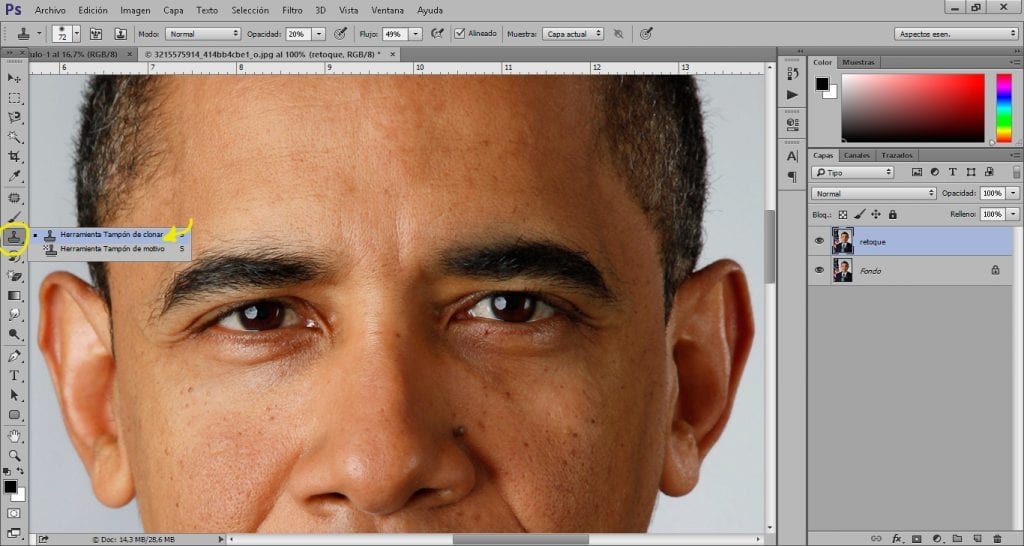
Etter å ha valgt klonbufferverktøyet, må vi gjøre det lavere hardhet til minimum, la opasitet og flyt vi vil senke dem ganske mye. Ideen med denne typen retusjering er å oppnå korriger huden veldig litt etter litt for å gjøre det til en mer subtil og profesjonell forandring.
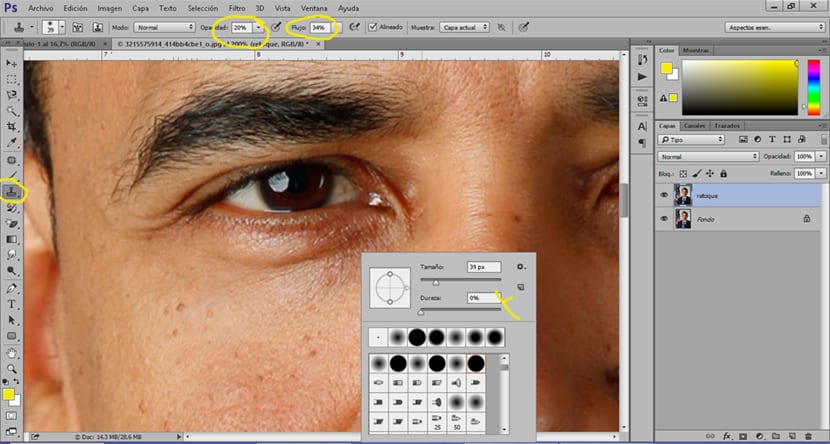
Den neste tingen vi må gjøre er å starte fjern mørke sirkler fra bildet, for dette kommer vi nær nok til området som vi skal røre opp og begynne å kopier områder i nærheten av mørke sirkler. For å kopiere et område med klonbufferverktøyet må vi trykk på alt-tasten og klikk med musen, automatisk Photoshop det vil kopiere det området av bildet hver gang vi trykker på musen. Trikset for å få en god touch opp er kopier områder veldig nær den berørte huden å prøve å jevne ut hudtonen så mye som mulig.
De gule prikkene representerer områder som vi kan kopiere for å lime inn i området av den gule linjen, litt etter litt rengjør vi de mørke sirkler med forskjellige hudprøver.
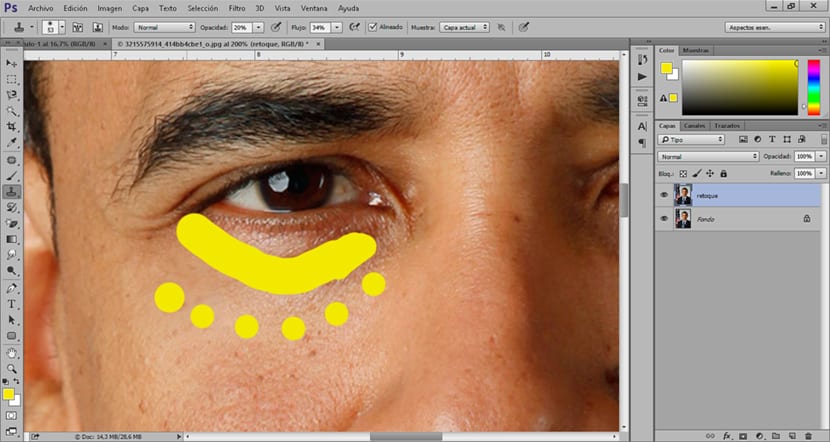
Hvis vi ikke ønsker å eliminere mørke ringer Fjern små kviser, arr, føflekker eller flekker av noe slag vi kan bruke lappeverktøy. Dette verktøyet lar oss velge en flekk og fjerne den raskt.
Patchverktøy
Plasterverktøyet er veldig enkel å bruke alt vi trenger å gjøre er velg et område med en flekk at vi vil eliminere og dra den til en del av neste hud som ikke har en flekk.
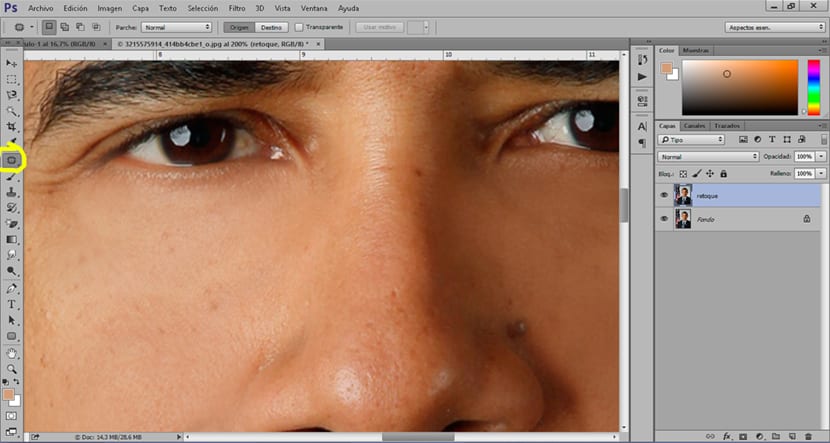
Vi sørger for at vi har valgt kildealternativ i patchverktøyet for å rette feilen og ikke duplisere den, hvis vi velger det andre alternativet vi får duplisere flekker på huden.
Plasterverktøyet fungerer som ethvert valgverktøy, alt vi trenger å gjøre er å lage en manuelt valg av området vi vil røre opp.
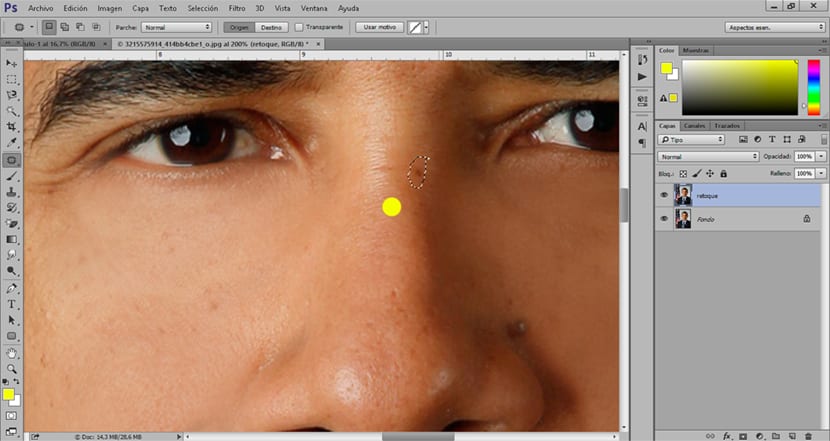
Få perfekt magasinhud det er mulig takket være Photoshop klarer å legge til side plastisk kirurgi og sminke. I løpet av noen få minutter med redigering kan vi fikse alle bildene at selv om de er perfekte, kan vi finne små feil som vi ønsker å forbedre.
Vi må ikke glemme at med flekker, kviser, arr, mørke sirkler eller noen form for feil i huden er vi like perfekte :) Lykke til med alle fremtidige økter med digital kirurgi med Photoshop.
Og hvor sier de at det er kjøpt krem ???
For øyeblikket i Mercadona har vi ikke sett det! hahaha vi må bruke Photoshop ...